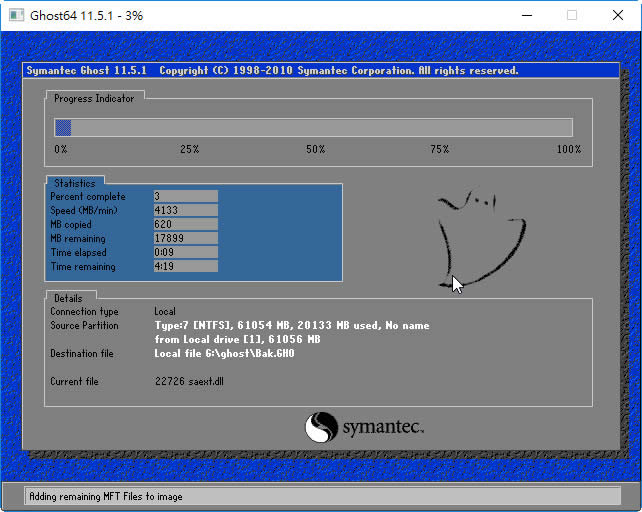如何选择在Windows10的默认应用程序
Windows 10是美国微软公司研发的跨平台及设备应用的操作系统。是微软发布的最后一个独立Windows版本。Windows 10共有7个发行版本,分别面向不同用户和设备。2014年10月1日,微软在旧金山召开新品发布会,对外展示了新一代Windows操作系统,将它命名为“Windows 10”,新系统的名称跳过了这个数字“9”。截止至2018年3月7日,Windows 10正式版已更新至秋季创意者10.0.16299.309版本,预览版已更新至春季创意者10.0.17120版本
Windows 10自带的一些预装的应用程序,并且将使用这些应用程序来打开你的文件,除非你改变它(例如,.BMP文件将在画图默认开启)。
您可以设置新的默认应用程序来打开每个文件类型。
注:在本教程中,照片应用程序的默认关联打开JPG和.JPEG文件将被更改为Windows照片查看器应用程序,因为它是在Windows 7的情况下或更早版本的操作系统。改变与其它应用程序的文件类型关联的方法是在每一种情况下是相同的。
这里是你可以选择/更改Windows 10中的默认应用程序:
1.登录到您的Windows 10的电脑。
2.从屏幕底部左下角用鼠标右键单击开始按钮。
3.从出现的上下文菜单中,单击控制面板。
4.在控制面板窗口中,单击程序类别。
5.从打开的程序窗口的右侧窗格中,单击默认程序。
6.在默认程序窗口中,单击设置默认程序。
7.从设置默认程序窗口的左侧可用程序生成的列表中,单击以选中要设置为默认为您所选择的文件类型的程序。 (Windows图片查看器的例子。)
8.一旦选定,在右窗格中,单击将此程序设置为默认自动与所选程序相关联的所有支持的文件类型。
9另外,您可以单击选择默认值这个程序选项来配置的东西进行更精细。
10.在设定程序关联的窗口上的可用列表中,选中代表您要选择的程序默认打开的文件类型的复选框。 (复选框JPG和.JPEG检查此演示。)
11.一旦你作出必要的修改,点击保存,关闭打开的设置默认程序窗口,并开始使用您的Windows 10的PC与修改后的设置。
Windows 10系统成为了智能手机、PC、平板、Xbox One、物联网和其他各种办公设备的心脏,使设备之间提供无缝的操作体验。